テキストビュー
テキストビューには、オプションで編集可能な複数行のスタイル付きテキストコンテンツが表示されます。
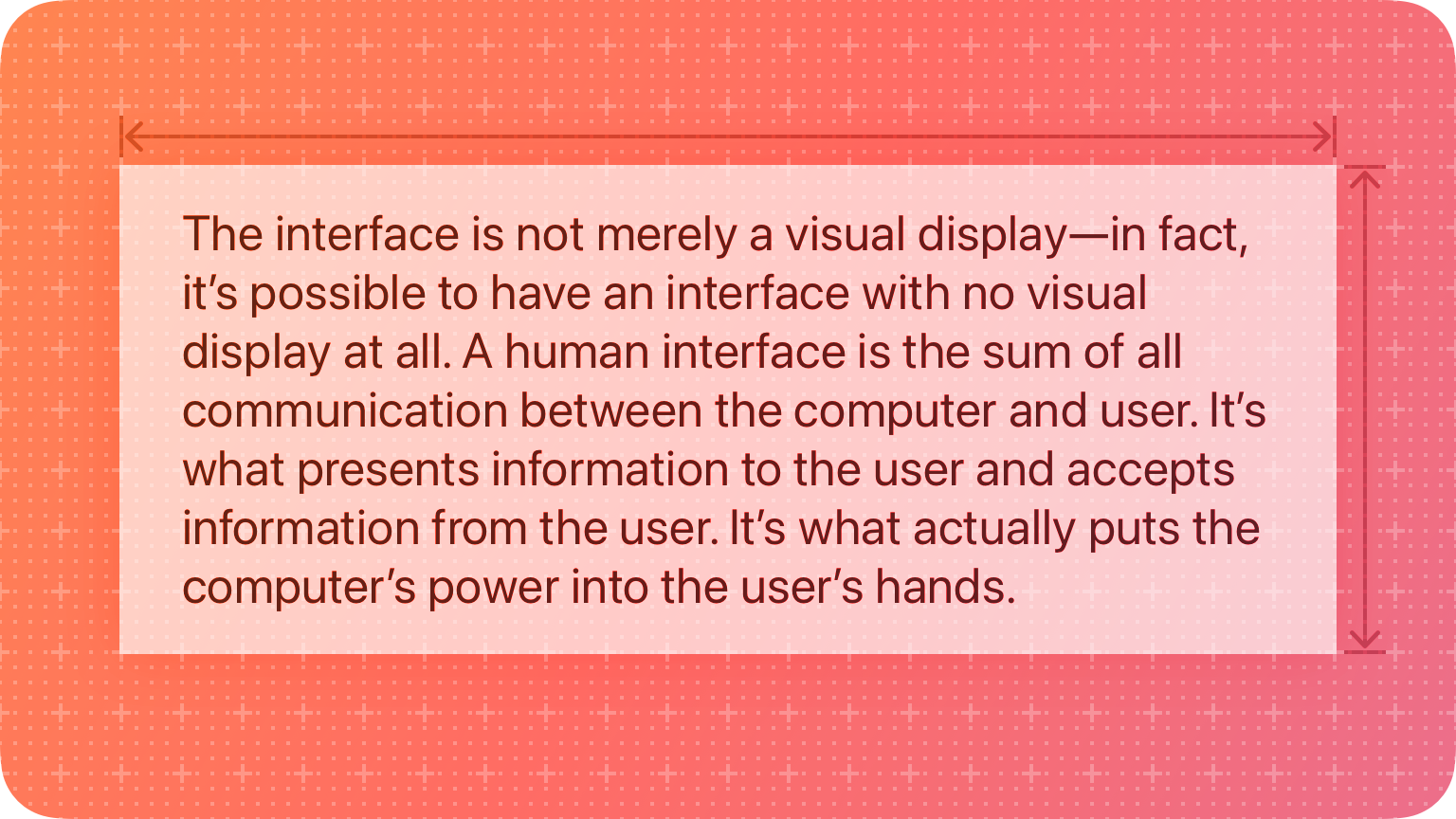
テキストビューは任意の高さにすることができ、コンテンツがビューの外側に広がるときスクロールを有効にします。デフォルトでは、テキストビュー内のコンテンツは前縁に揃えられ、システムラベルの色を使用します。iOS または iPadOS では、テキストビューが編集可能である場合、人々がビューを選択するとキーボードが表示されます。
ベストプラクティス
長く、編集可能なテキスト、または特別な書式のテキストを表示する必要がある場合は、テキストビューを使用して下さい。 テキストビューは、特殊なテキストを表示したりテキスト入力を受け取ったりするためのほとんどのオプションを提供するという点で、テキストフィールド や ラベル とは異なります。少量のテキストを表示する必要がある場合は、代わりにラベルを使用するか、テキストが編集可能な場合はテキストフィールドを使用する方が簡単です。
テキストを読みやすく保ちます。 複数のフォント、色、配置をクリエイティブな方法で使用できますが、あなたのコンテンツの読みやすさを維持することが不可欠です。人々がデバイスでテキストサイズを変更してもテキストの見栄えが良くなるように、ダイナミックタイプを採用することをお勧めします。また、太字などのアクセシビリティオプションを有効にしてコンテンツをテストする必要があります。ガイダンスについては、アクセシビリティ と タイポグラフィ を参照してください。
便利なテキストを選択可能にします。 テキストビューに、エラーメッセージ、シリアル番号、IP アドレスなどの有用な情報が含まれている場合は、他の場所に貼り付けるために、人々がそれを選択してコピーできるようにすることを検討してください。
プラットフォームの考慮事項
macOS に関する追加の考慮事項はありません。
iOS、iPad
適切なキーボードタイプを表示します。 いくつかの異なるキーボードタイプが利用可能であり、それぞれが異なるタイプの入力を容易にするようにデザインされています。データ入力を効率化するには、テキストビューを編集するときに表示するキーボードがコンテンツのタイプに適している必要があります。ガイダンスについては、スクリーン上のキーボード を参照してください。
tvOS
テキストビューを使用して、tvOS でテキストを表示できます。tvOS でのテキスト入力はデザイン上最小限であるため、tvOS は代わりに編集可能なテキストに テキストフィールド を使用します。
watchOS
WatchOS のテキストは、WatchKit のラベルとして、または SwiftUI のテキストビューで表示できます。ガイダンスについては、ラベル を参照してください。
リソース
関連
開発者用文書
Text — SwiftUI (Text)
UITextView — UIKit (UITextView)
NSTextView — AppKit (NSTextView)